Cómo conectar la pantalla de PC a Android
ApowerMirror
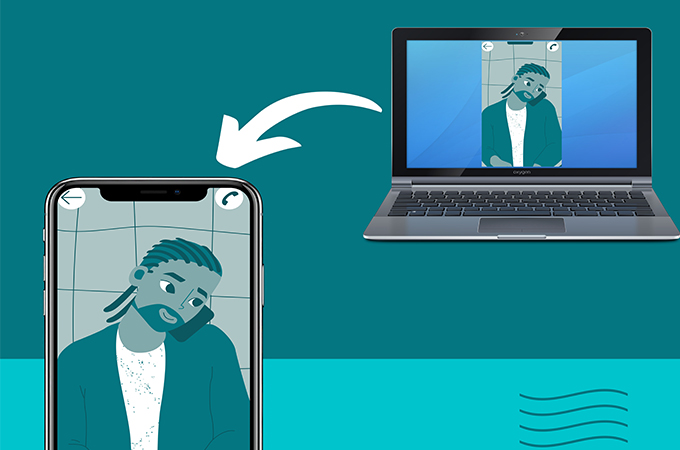
Para proyectar fácilmente la pantalla de tu PC en tu Android, puedes utilizar ApowerMirror. Esta es una herramienta de transmisión de pantalla profesional con muchas características útiles. Además de su habilidad de transmitir la pantalla de tu dispositivo móvil a tu PC, también puede grabar tus actividades y realizar capturas de pantalla de tus teléfonos inteligentes. La última versión de la aplicación añadió una nueva funcionalidad que permite que los usuarios controlen sus computadoras en sus dispositivos Android de forma inalámbrica. Continúa leyendo para aprender cómo transmitir tu PC a tu Android.
- Descarga la última versión de ApowerMirror en tu computadora y en tu dispositivo Android.Descargar
- Ejecuta la aplicación en tus dispositivos y asegúrate que ambos estén conectados a tu red WiFi.
- En tu Android, presiona el botón azúl “duplicar” localizado en el centro de tu pantalla y selecciona el nombre de tu PC de los dispositivos detectados.
- Finalmente, presiona “Computer Screen Mirroring” para comenzar el proceso de transmisión.
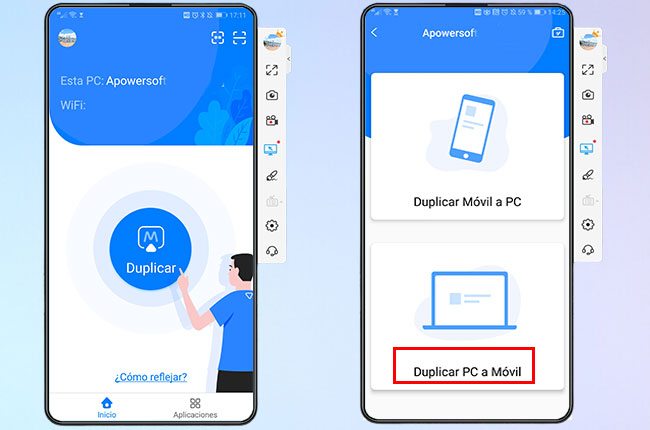
LetsView
Otra herramienta para que refleje su PC en un teléfono Android es LetsView. Esta es una aplicación impresionante que es compatible con varios sistemas operativos de computadora como Windows y Mac. Al igual que Chrome Remote Desktop, LetsView también es muy seguro y tiene muchas funciones prácticas. Consulte las instrucciones a continuación para mostrar la computadora en Android.
Haga clic en la imagen de abajo para ver el video
- Instale LetsView en su computadora y teléfono Android. Asegúrese de que sus dos dispositivos estén conectados al mismo WiFi.
- En su teléfono móvil, toque el nombre de su PC una vez detectado. Luego seleccione “Duplicación de pantalla de computadora”.
- En su PC, aparecerá una ventana de solicitud. Simplemente haga clic en “Permitir” y luego su PC se transmitirá a su teléfono con éxito.
Escritorio Remoto de Chrome
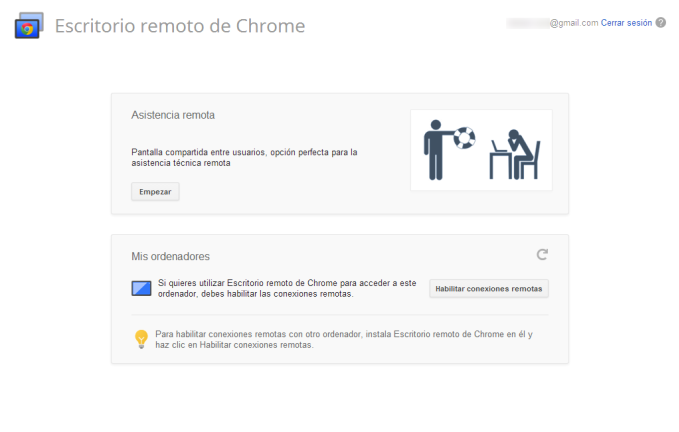
Escritorio Remoto de Chrome es otra herramienta que puedes utilizar. Fue creada por google y puede ser descargada desde la Tienda de Chrome. Esta aplicación te permite compartir la pantalla de tu computadora con otros dispositivos utilizando la misma aplicación. Con esto, puedes transmitir todos los archivos almacenados en tu PC y controlarla en la pantalla de tu móvil Esta app garantiza que todas las sesiones remotas estén encriptadas y estén seguras en todos los dispositivos. De hecho, tiene una protección con PIN que se puede cambiar cada vez que ejecutas la herramienta. Además, también hay un código de acceso único que puedes enviar a otros si ellos quieren controlar temporalmente tu pantalla. Luego que finalice la sesión, el código expirará y no podrá ser usado nuevamente. Estos son los pasos a seguir para duplicar la pantalla de tu PC en tu Android.
- Descarga e instala el Escritorio Remoto de Chrome en tu navegador Chrome. Inicia sesión en tu cuenta de Gmail y ejecuta la aplicación una vez haya terminado la instalación.
- Desde la ventana emergente, haz clic en “Empezar”. La aplicación te pedirá que descargues el Host del Escritorio Remoto de Chrome; solo debes hacer clic en “Aceptar e Instalar”.
- Presiona “Habilitar conexiones remotas” e ingresa el PIN que deseas usar.
- En este punto, navega a la Google Play Store e instala la versión móvil de la aplicación. Una vez lo hayas realizado, abre la aplicación y en “Mi ordenadores”, presiona el nombre de tu dispositivo.
- Ingresa la contraseña que prefieras y haz clic en “Conectar”.
VNC Viewer
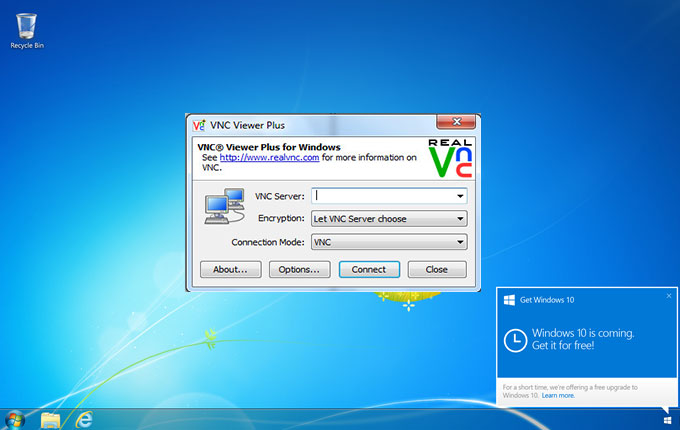
El último en la lista es VNC Viewer. Esta es una aplicación impresionante que admite varios sistemas operativos de computadora como Windows, Linux y Mac. Con más de un millón de descargas, se considera una de las mejores aplicaciones para controlar de forma remota una computadora. Al igual que el Escritorio Remoto de Chrome, VNC Viewer tiene protección con contraseña que refuerza la protección de los datos en tu computadora durante el proceso de transmisión. Consulta las instrucciones para compartir la pantalla de tu computadora en tu Android.
- Instala VNC Viewer en tu computadora y dispositivo Android. Crea una cuenta RealVNC e inicia sesión en ambos dispositivos.
- Hablita la conexión en tu teléfono y conecta tu computadora a esa red.
- En tu dispositivo móvil, presiona el ícono verde “+” e ingresa la IP y el nombre de tu computadora. Haz clic en “Crear” y luego en “Conectar”.
- En este punto, ingresa el PIN que has creado para transmitir la pantalla de PC a Android.
En general, puedes elegir entre cualquiera de las aplicaciones mencionadas anteriormente. Si solo necesitas ver tu PC en tu Android, selecciona VNC Viewer o el Escritorio Remoto de Chrome. Pero, si necesitas una aplicación que te permita hacer más, ApowerMirror es la mejor opción.


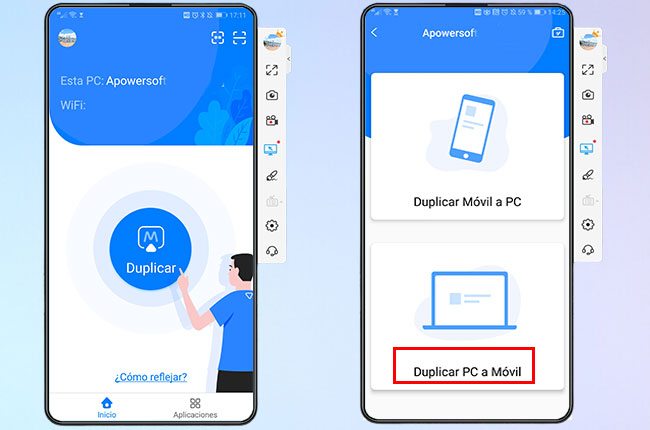
Dejar un comentario